Wie man eine Facebook-Story erstellt

Facebook-Geschichten machen viel Spaß. Hier erfahren Sie, wie Sie eine Story auf Ihrem Android-Gerät und Computer erstellen können.
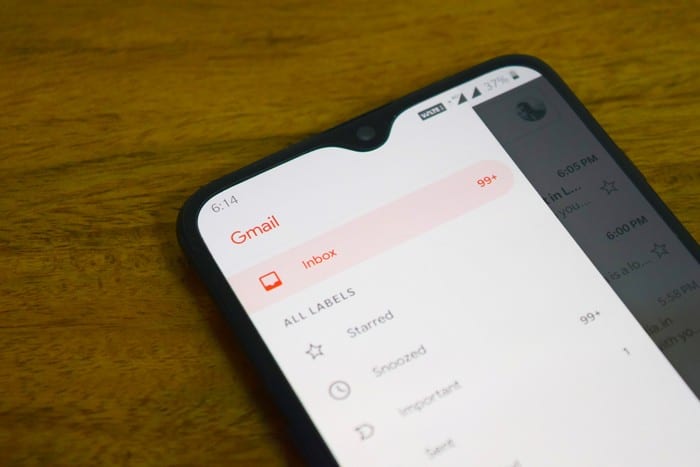
Eine E-Mail für die Arbeit, eine für den persönlichen Gebrauch und eine weitere für Social-Media-Konten. Es ist nichts Außergewöhnliches zu hören, dass jemand mehr als ein E-Mail-Konto hat.
Um noch besser organisiert zu bleiben, haben viele E-Mails für fast alles. Eine Herausforderung, der Sie möglicherweise gegenüberstehen, besteht darin, sich zu erinnern, in welcher E-Mail Sie etwas benötigen, aber mit den folgenden Tipps können Sie die Dinge unter Kontrolle halten.
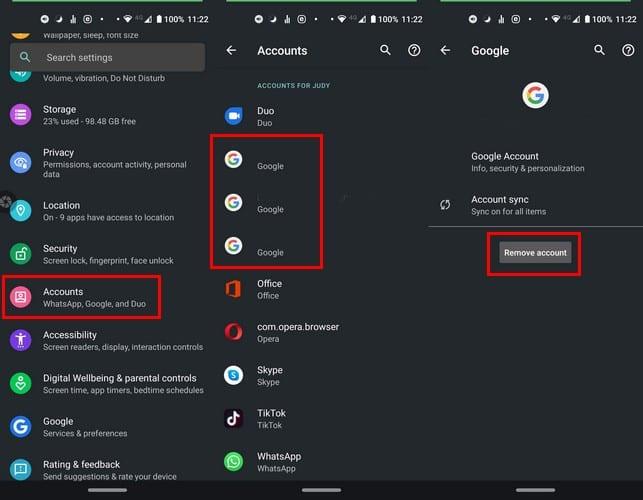 3
3
Sie haben so viele Gmail-Konten, dass es an der Zeit ist, einige davon loszuwerden. Wenn auf Ihrem Android-Gerät Android 10 ausgeführt wird , gehen Sie wie folgt vor , um ein Google-Konto zu entfernen:
Gehe zu den Einstellungen
Konten
Tippen Sie auf das Konto, das Sie entfernen möchten
Wählen Sie die Option Konto entfernen
Wenn Sie Android Pie haben, gehen Sie zu:
In der Gmail-App haben Sie die Möglichkeit, nur die E-Mails für ein bestimmtes Konto anzuzeigen oder die E-Mails für alle von Ihnen hinzugefügten Konten anzuzeigen.
Tippen Sie auf die dreizeilige Menüoption und tippen Sie auf Alle Posteingänge. Die E-Mails für alle Konten sollten jetzt an einem Ort sein.

Um das Konto zu wechseln, tippen Sie oben rechts auf das Profilbild und dann auf das Konto, zu dem Sie wechseln möchten.
Da Sie jedes Gmail-Konto möglicherweise aus einem anderen Grund verwenden, möchten Sie es möglicherweise anders anpassen. Sie möchten beispielsweise Benachrichtigungen für ein Konto stumm schalten, für ein anderes jedoch weiterhin eine akustische Benachrichtigung erhalten.
Um Änderungen an einem Konto, tippen Sie auf dem dreizeiligen Menü - Option und Swipe den ganzen Weg hinunter zu Einstellungen . Wählen Sie das Konto aus, an dem Sie auch einige Änderungen vornehmen möchten , und Sie sehen Optionen zum Ändern einiger Dinge.
Sie können beispielsweise wählen:
Alle Google-Konten haben auch einen eigenen Kalender. Um sie voneinander zu unterscheiden, können Sie ihnen beispielsweise verschiedene Farben zuweisen.
Um einen Farbtupfer hinzuzufügen, öffnen Sie die Kalender-App und tippen Sie auf die dreizeilige Menüoption. Wischen Sie ganz nach unten zu den Einstellungen, und jeder Ihrer Kalender wird in Abschnitte unterteilt.
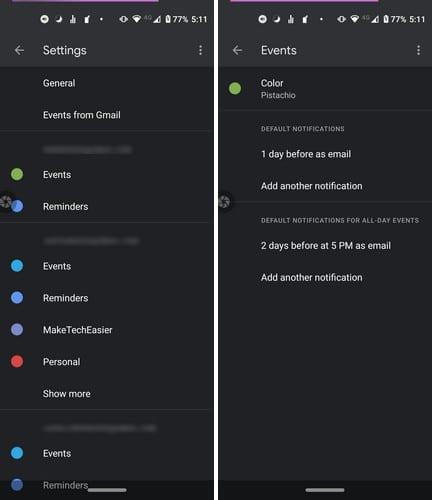
Tippen Sie auf die Option, deren Farbe Sie ändern möchten, und tippen Sie dann auf die Farboption. Bei einigen Optionen können Sie nur die Farbe ändern, aber andere Optionen wie Ereignisse bieten Ihnen mehr Optionen.
Mit den Ereignisoptionen können Sie beispielsweise nicht nur die Farbe ändern, sondern auch die Benachrichtigungen ändern. Mit der Option Persönlich haben Sie die Möglichkeit, den Namen usw. zu ändern.
Sie versuchen, die Anzahl der E-Mails, die Sie haben, auf ein Minimum zu beschränken, aber es kann schwierig sein, wenn Sie organisiert bleiben möchten. Glauben Sie, dass Sie ein Gmail-Konto zu viel haben?
Facebook-Geschichten machen viel Spaß. Hier erfahren Sie, wie Sie eine Story auf Ihrem Android-Gerät und Computer erstellen können.
Erfahren Sie, wie Sie nervige automatisch abspielende Videos in Google Chrome und Mozilla Firefox mit diesem Tutorial deaktivieren.
Lösen Sie ein Problem, bei dem das Samsung Galaxy Tab S8 auf einem schwarzen Bildschirm feststeckt und sich nicht einschalten lässt.
Möchten Sie E-Mail-Konten auf Ihrem Fire-Tablet hinzufügen oder entfernen? Unser umfassender Leitfaden führt Sie Schritt für Schritt durch den Prozess und macht es schnell und einfach, Ihre E-Mail-Konten auf Ihrem Lieblingsgerät zu verwalten. Verpassen Sie nicht dieses unverzichtbare Tutorial!
Ein Tutorial, das zwei Lösungen zeigt, wie Sie dauerhaft verhindern können, dass Apps beim Start auf Ihrem Android-Gerät gestartet werden.
Dieses Tutorial zeigt Ihnen, wie Sie eine SMS von einem Android-Gerät mit der Google Nachrichten-App weiterleiten.
Haben Sie ein Amazon Fire und möchten Google Chrome darauf installieren? Erfahren Sie, wie Sie Google Chrome über eine APK-Datei auf Kindle-Geräten installieren können.
So aktivieren oder deaktivieren Sie die Rechtschreibprüfung in Android OS.
Erfahren Sie verschiedene Methoden, um Apps auf dem Amazon Fire Tablet herunterzuladen und zu installieren, indem Sie diesem mühelosen und schrittweisen Leitfaden folgen!
Als Samsung seine neue Reihe von Flaggschiff-Tablets vorstellte, gab es viel Aufregung. Das Galaxy Tab S9 und S9+ bieten nicht nur die erwarteten Upgrade







